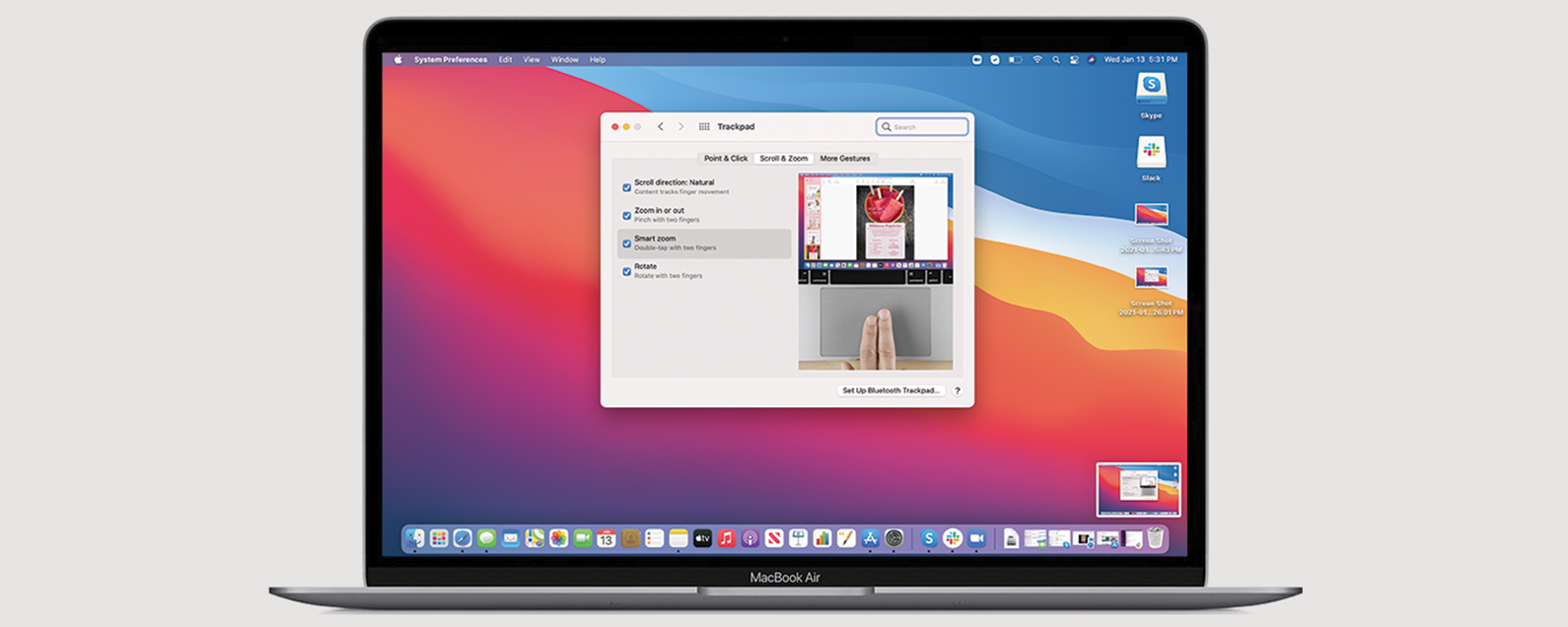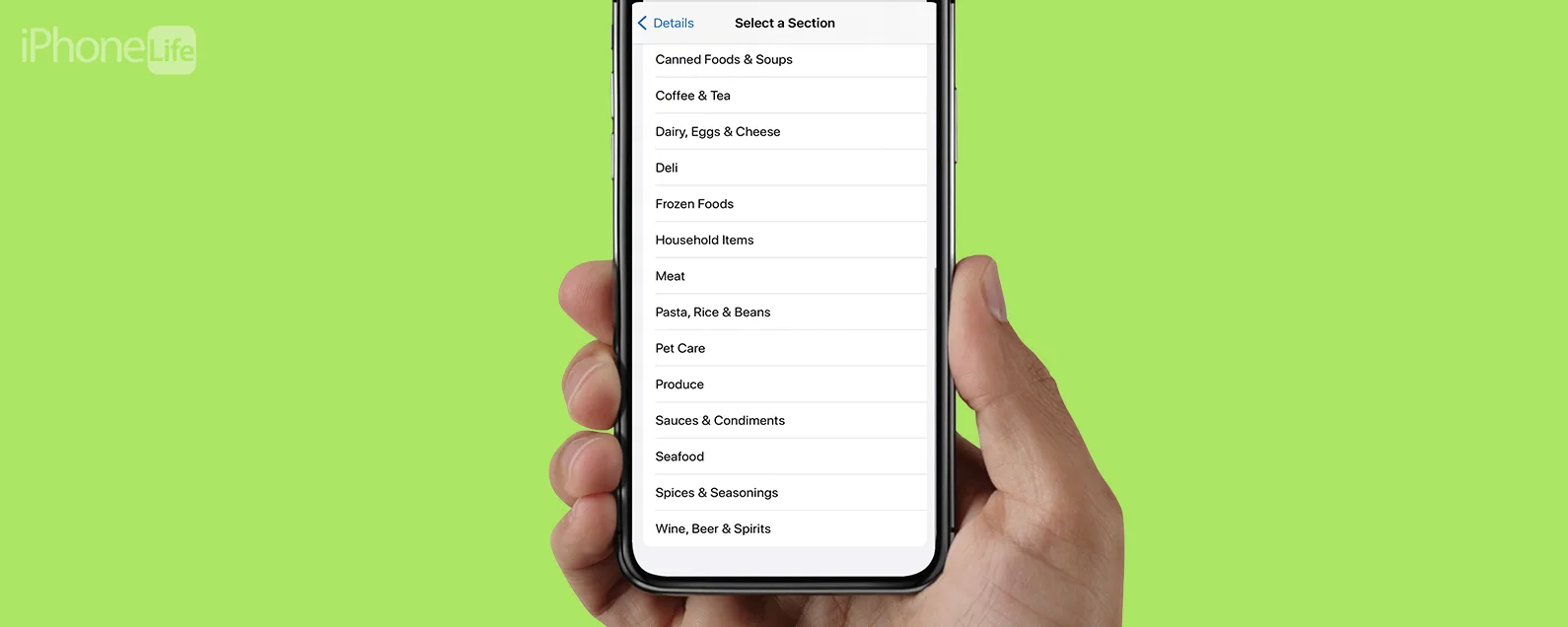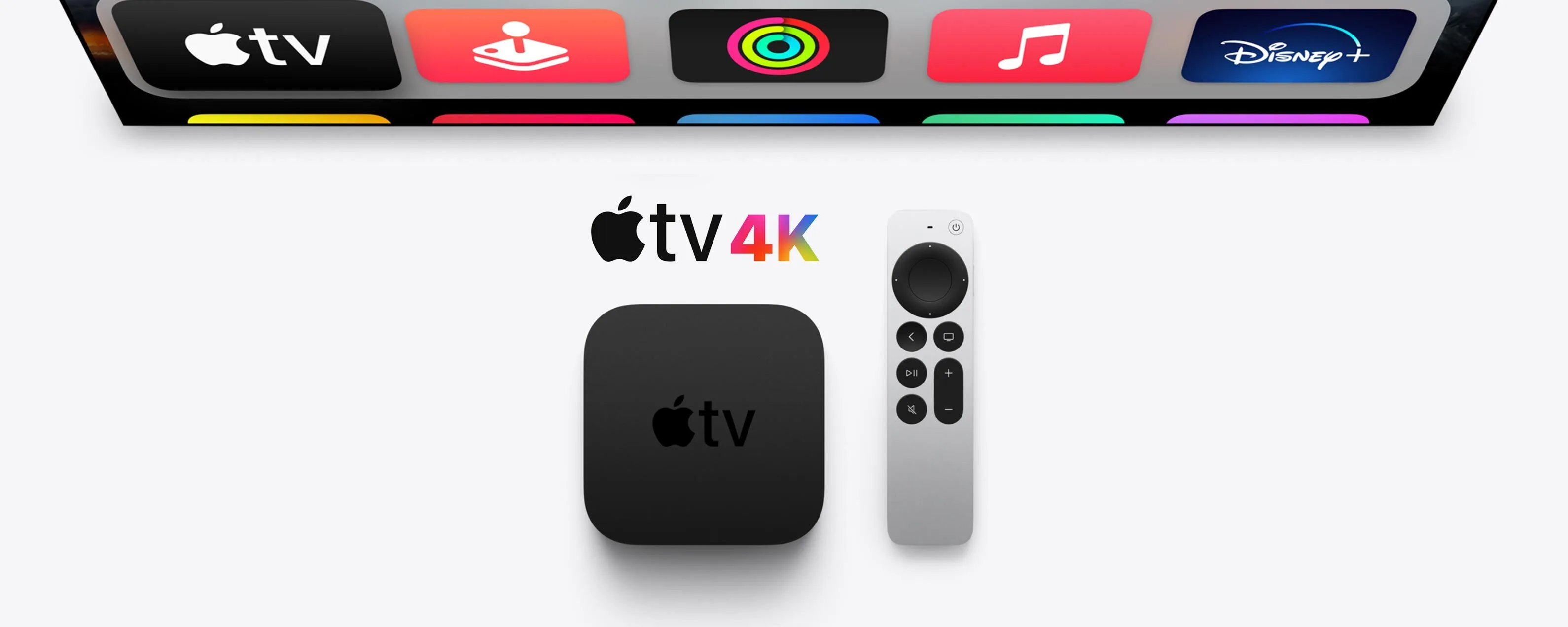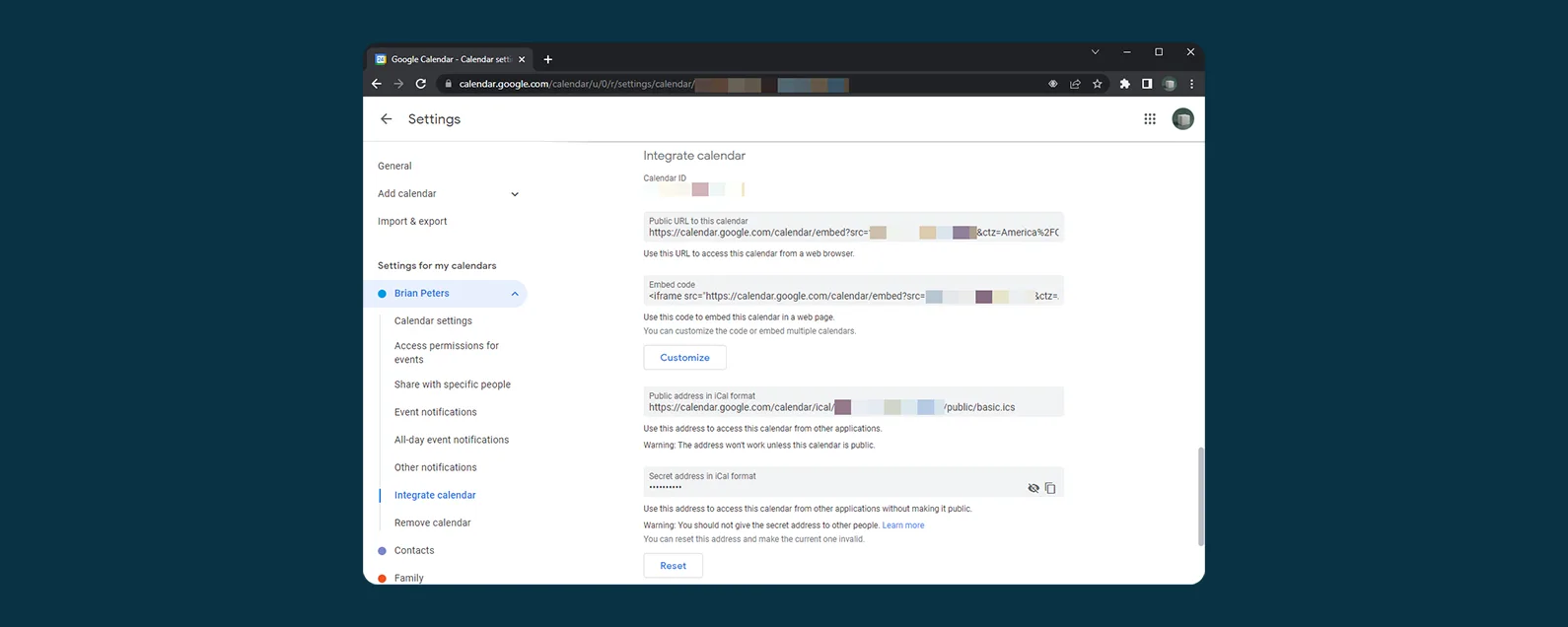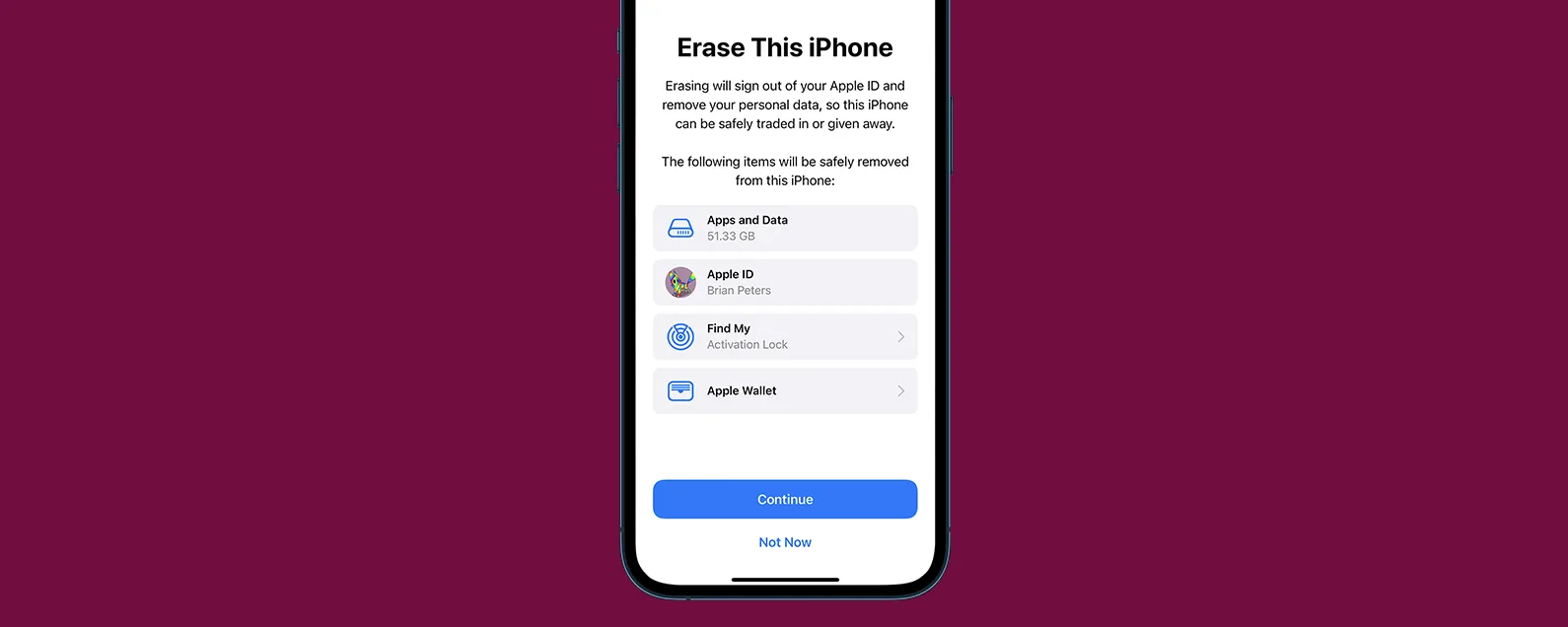雙擊側邊按鈕不起作用?檢查此設置
經過保拉·博斯特羅姆 更新於 01/11/2024

* 本文來自我們的每日提示電子報。報名。*
雙擊 iPhone 側邊按鈕是每個人都會做的事情,無論是拉出 Apple Pay 還是確認要安裝應用程式。但是,如果您的手顫抖或身體有缺陷,導致您無法足夠快地單擊側面按鈕,則可能會在使用這些功能時遇到困難。幸運的是,如果雙擊側邊按鈕對您不起作用,您的 iPhone 具有輔助功能設定來減慢點擊速度。
為什麼你會喜歡這個技巧
- 給自己更多時間來呼叫 Apple Pay 或確認購買。
- 即使您的手顫抖,也可以使用 iPhone 的輔助使用捷徑。
更改 iPhone 側邊按鈕的點擊速度
在 iPhone 上安裝應用程式需要雙擊側邊按鈕進行確認。如果您使用 iPhone 輔助使用快捷方式,您可能還會發現自己經常連按三次側邊按鈕。但是,如果您有任何身體缺陷,您可能會發現很難獲得恰到好處的點擊速度。有關更多 iPhone 輔助使用提示和技巧,請務必註冊我們的免費每日提示通訊。現在,以下是調整 iPhone 側邊按鈕的點擊速度的方法:

發現 iPhone 的隱藏功能
獲取每日提示(帶有螢幕截圖和清晰的說明),以便您每天只需一分鐘即可掌握您的 iPhone。
- 打開設定應用程式,然後點擊無障礙。

- 輕敲側邊按鈕。

- 在這裡,您可以選擇更改預設速度到慢的或者最慢。

- 當您點擊其中任何一個時,設定將會閃爍,並且您的 iPhone 會振動幾次(如果您打開了鈴聲),讓您了解單擊側面按鈕之間的時間間隔。選擇最適合您的速度。

現在,每當您需要雙擊或三次單擊側邊按鈕時,後續按下之間的時間間隔就會更長,以便手機可以識別您嘗試執行的操作。接下來,了解一下如何打開背面水龍頭。
每天一分鐘掌握你的 iPhone:在這裡註冊將我們的免費每日提示直接發送到您的收件匣。
主題
特色產品
這iPhone 攝影學院專門為初學者和高級用戶提供 iPhone 攝影教育,其直接的無行話風格使複雜的主題變得簡單。作為 iPhone Life 訂閱者,您獲得獨家折扣。揭開令人驚嘆的 iPhone 攝影的秘密!